该Sparx Systems的云服务应用程序为宿主模型提供了一个方便的机制。它为你的团队成员,选择性的外部客户和顾问,在世界各地的任何地方,提供了方便的访问。该文档主要有以下内容:
- 让您熟悉所涉及的概念
- 讨论考虑何时何地,你应该使用一个云服务器
- 指导您完成设置一个或多个模型服务器的过程
- 指导您完成第一次连接模型的过程
- 突出了一些云服务器中可使用的附加功能
1.Enterprise Architect的云服务
Enterprise Architect的模型存储在数据库中。在推出云服务之前,Enterprise Architect需要用户安装相应的数据库驱动程序,并创建一个连接。然后使用该连接,直接连接到数据库并运行模型。
在引入云服务后,那个模型已经改变,并提供了许多好处。
改进分布式开发模型的性能。云服务器提供的益处涉及高延迟和减少数据传输速度的连接。
现在,执行设置驱动程序和连接的过程可以一次由管理员在服务器配置时搞定。在用户机器上需要的唯一设置是安装Enterprise Architect和连接到云服务器上所需的任何模型。
数据库服务器不再需要通过防火墙对外展开。云服务器可以从公司防火墙内运行。所有模型连接现在使用HTTP创建,允许防火墙完全隔离数据库服务器。
云服务器可以配置以确保所有通信都经过加密。使用标准的TLS / SSL协议,可以确保您的数据不会在不安全的网络传输过程中被截取。
云服务器可以被配置为模型用户列表中直接提供http级授权到任何模型。即使当模型暴露在公用网络上你也可以放心,只有授权用户才能访问你的模型。
安全考虑
任何与Web相连接的服务,在设置新的服务时也需要考虑安全问题。为了帮助您最大限度地减少风险,我们提供了几个问题需要考虑以下讨论。
使用HTTPS连接,并需要用户身份验证。还有就是数据库本身有一个选项,要求这一点。
这里有一个与任何人共享一个模型时的隐含信任。安全性是模型,模型的安全性避免了与模型之间广泛的相互作用,但由于Enterprise Architect的灵活性,确定用户将能够规避这一点。特别是SQL查询可以在多个地方运行,这将允许数据被读取,否则是不能被访问的。值得注意的是,这包括用户及其密码的哈希值。为了防止进入用户列表,你可以使用全球身份验证,而不是模型验证。
2.安装
Enterprise Architect云服务的安装程序需要安装管理权限。以管理员身份运行它,接受许可协议,并指定目标位置。安装程序提供了选项:安装服务本身,管理客户端和IIS集成文件。
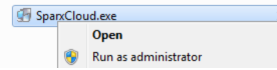
安装提供了组件安装选项。
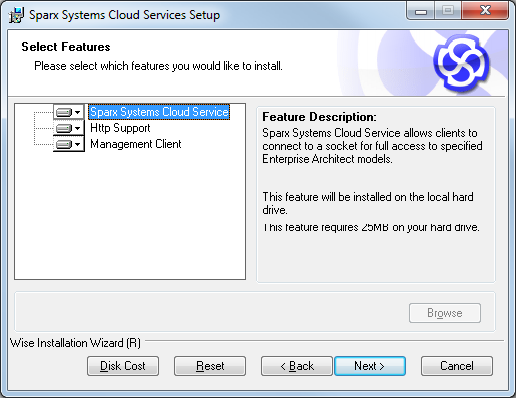
Sparx Systems云服务 -Windows云服务器将接受来自Enterprise Architect的连接和管理客户请求。
Http 支持 - 可选组件与IIS集成。这将在下面附加功能部分进一步讨论。
管理客户- 这是用于管理任务,包括数据库配置连接到某些服务器选项
3.配置服务器
在服务安装目录,你会发现一个文件SCloudServices.config。编辑此文件以设置服务器的侦听端口和其他配置选项。任何更改这个文件将需要重新启动服务器以使更改生效。这是使用Windows的服务列表。
要编辑配置文件,您将需要以管理员身份运行文本编辑器打开配置文件。如果你是从Windows Server2012开始画面启动编辑器,你可以用下面的按钮,用鼠标右键单击选定的编辑器,以管理员身份来运行它.
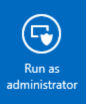
一旦你有一个文本编辑器来编辑SSCloudServices.config。你可以编辑这个文件来设置服务器将侦听的端口和其他配置选项。
管理客户端连接
你会在配置文件中看到的第一个设置是控制如何管理客户端连接到服务器。默认值如下:
SERVER_PORT=803
SERVER_PASSWORD=
SERVER_PORT 是当您连接管理客户端需要使用,或选择使用IIS集成,而不是集成的web服务器。我们建议该端口不要开放到任何外部网络,因为加密就不能应用到这个端口。
SERVER_PASSWORD 是保护服务器的管理功能的密码。这也可以直接在管理员客户端中进行更改。
管理客户端的使用将在接下来的部分讨论。
常规设置
接下来的设置是跨越整个服务的全局设置
DBMAN_DEFAULTMAXSIMQUERIES=10
AUDIT_TIME_PERIOD=3600
TEMP_DIRECTORY=%SERVICE_PATH%\Temp
LOGGING_LEVEL=SYSTEM
LOGGING_DIRECTORY=%SERVICE_PATH%\Logs
LOGGING_FILECOUNT=3
LOGGING_FILESIZE=1048576
DBMAN_DEFAULTMAXSIMQUERIES 是用于那些可以在任何配置数据库中同一时间运行的最大数目查询的缺省值。它可以直接在管理员客户端改变
AUDIT_TIME_PERIOD 是每个数据库上的系统日志记录活动之间的秒钟数值。
TEMP_DIRECTORY 是临时文件被发送到客户端之前,临时存放的位置。你通常不需要改变这一点。
LOGGING_LEVEL 决定了写日志文件时,服务器应是怎样的详细。有效值为:OFF,FATAL,WARNING,INFO 和 SYSTEM。这个值可以直接在管理员客户端中进行更改。
LOGGING_DIRECTORY, LOGGING_FILECOUNT, LOGGING_FILESIZE 共同确定在日志文件写入,多少历史将被保留。
Enterprise Architect 客户端连接属性
通常会通过内置的HTTP服务器连接到云服务器。云服务器允许您定义不同的端口任意数量的侦听来自企业架构师的连接,每一个不同的配置。每个端口都表示与自己行的打开和关闭括号中的配置文件。
(
SERVER_PORT=80
REQUIRE_SSL=0
DEFAULT_MODEL=
MODEL_AUTHENTICATION=
GLOBAL_AUTHENTICATION=user model
OSLC_SUPPORT=1
)
SERVER_PORT 是服务器将侦听HTTP连接的端口,每个连接必须是唯一的,不能被机器上的任何其他服务使用。您将需要确保客户端或服务器上没有防火墙阻挡这个端口。对于使用标准的HTTP端口(80)或HTTPS端口(443)是最好的。
REQUIRE_SSL 应设置为1以启用这个端口上的HTTPS。这应该启用于通过公共网络的所有连接,但在执行之前需要一个私钥(server.pem)被包含在同一个目录中。
DEFAULT_MODEL 允许一个模型被暴露在一个端口上,从而可以为每个模型使用不同的端口
MODEL_AUTHENTICATION 可以被设置为1,使用模型中的安全用户在连接时http请求授权。请注意,如果您不使用SSL连接,用户名和密码将被以纯文本格式发送。这个选项与GLOBAL_AUTHENTICATION是互斥的。
GLOBAL_AUTHENTICATION 可以被设置为模型的名称,模型安全允许对所有连接的模型提供用户列表。如果您想提供多个模型,但只有管理一个用户列表,这是有帮助的。这个选项是与MODEL_AUTHENTICATION互斥的。
OSLC_SUPPORT 选项是默认启用的。它允许模型使用开放服务生命周期协作的标准进行查询。这在下面进一步讨论。设置0为禁用。
启动Sparx的云服务器
任何更改这个配置文件将需要重新启动服务器以使更改生效。两种修改方法参见下面的屏幕截图。
在第一幅图中,您了解如何使用在所有版本的Windows中可用的服务列表重新启动服务器。

第二个图显示了这是如何Windows Server 2012中的使用服务器管理器来实现。
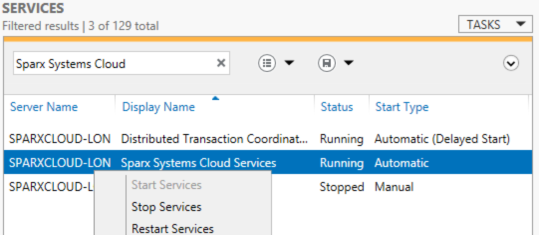
4.使用管理客户
你可以通过使用管理员客户端连接到服务,指定服务器的端口和密码,如下图所示
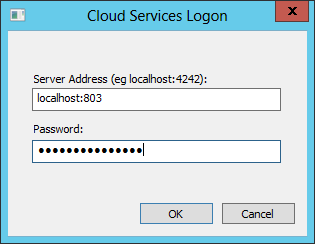
请注意,通过附加一个冒号和数字到服务器名称指定的端口。管理客户端可以在任何机器上使用,但要注意,这不应该在安全网络以外使用,因为该通信是不安全的。
连接到服务器后,您将看到下面的对话框。
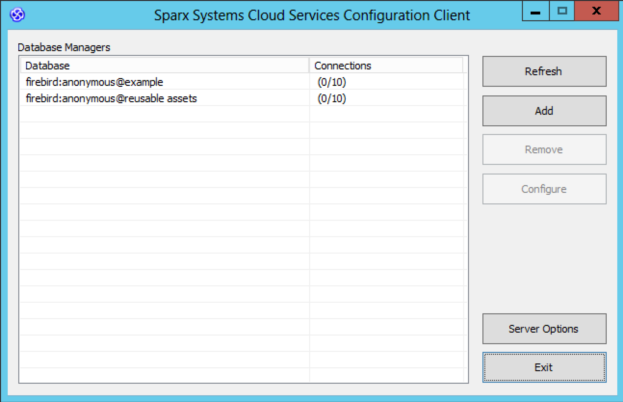
在这个例子中,两个数据库已经被设置,并且没有活动的连接。
添加一个新的数据库
点击“添加”来配置新的数据库连接。这将提示您以下对话框。
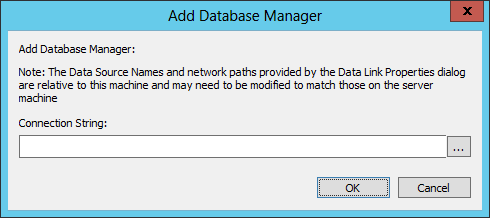
通过指定连接字符串连接到一个现有的数据库 。如果您在同一台机器上运行管理员客户端作为服务器,你就可以单击省略号(...)按钮以打开数据链接属性对话框来构建你的连接字符串。
请参阅Enterprise Architect的帮助以了解更多有关支持类型的详细信息,创建一个项目和所需的连接选项。
创建一个新的Firebird数据库,输入您想要的模型名称后面加上'.FDB'。
数据库配置
在主对话框中选择任意数据库管理器,然后单击配置来调整这个数据库的设置。如下图所示,这显示你的连接的详细信息,并提供了一些适用于数据库的选项。
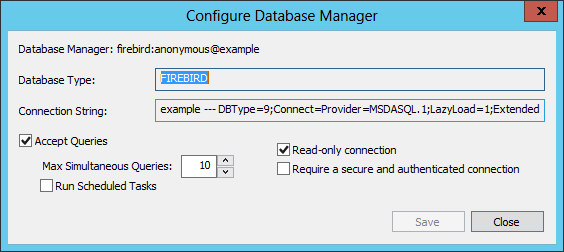
这为所选模型显示了一些选项。
接受查询必须设置为允许用户连接到该数据库。
Max 最大同时查询数目允许您控制将要创建该模型的并发连接的最大数目。当创建数据库时,这个数目来自于系统设置。要调整对资源使用情况的系统性能的限制,你可以看看每个数据库的审计历史,看看在指定的时间内,有多少连接已被使用。
运行计划任务 允许服务器运行定期更新这个模型。这在下面进一步讨论。
只读连接允许一个模型被共享但不允许作出任何更改。
要求安全和身份验证的连接标志是需要这种安全模型的。无连接将被接受,除非通过https与任何型号的认证或全球认证设置。
服务器选项
对话框上的服务器选项按钮会显示一个新的对话框,允许改变服务器上的基本选项。所有这些也可以在配置文件中设置,但不同于编辑配置文件服务器,如果使用此对话框设置则不要求重新启动。
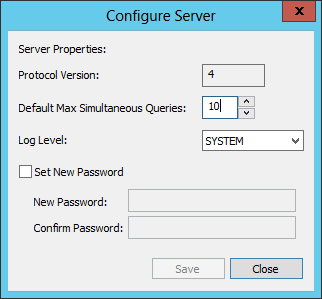
协议版本可以让你看到提供给与Enterprise Architect的通信协议。在服务的当前版本,这始终是4。
默认的最大同时查询是查询数是一个新的,数据库管理器在创建时可接受的查询数量。
日志级别,您可以更改由服务所产生的日志中的细节。
设置新密码允许您修改使用管理客户端此服务器所需的密码。
5.作为客户端连接Enterprise Architect
一旦你的服务器已经设置了至少一个端口监听通讯,并且使用Enterprise Architect至少可以连接到一个模型。当用户第一次打开Enterprise Architect,他会看见打开项目对话框。在右上方的连接到服务器按钮可以访问云连接。
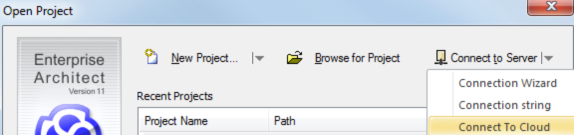
或者,您可以单击起始页上的连接到云。
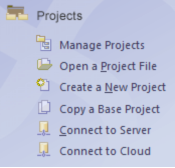
云连接对话框提示用户输入模型的细节,如下图所示。
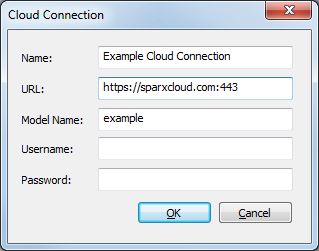
Name 是该模型被确定为您机器上的文字。它可以是任何值,并不需要匹配服务器上的任何值。在上面的'Example Cloud Connection“的例子出现在最近的模型列表中。
URL 提供服务器的协议,路径和端口。在上面的例子中,我们连接到机器sparxcloud.com,使用HTTPS协议,端口为443。
在我们的例子中,我们看到的是https://, http:// 也将是有效的。
后面紧跟机器名 sparxcloud.com,用您的服务器名称或IP地址代替。
最后,我们看到443的端口号, 通过端口:443请注意,写端口号在这个例子中不是必需的,因为它对应的默认端口用于HTTPS连接。如果您的服务器配置为接受一个不同的端口上的通讯,你会在这里输入。
Model Name 是在云服务器上配置的模型名称。这是Enterprise Architect 怎样与云服务器上什么模型相连接。如果没有找到具有该名称的模型,Enterprise Architect将无法进行连接。如果服务器为端口指定了默认的模型,您不需要输入该字段。
username和password字段也是可用的。这些都不是一般的要求, 因为如果服务器需要身份验证,Enterprise Architect 会提示。
6.附加功能
除了提供模型通过http连接这个核心功能外,云服务提供三个额外的东西,以增加附加价值建立一个服务器。
开放服务生命周期协作 (OSLC)
开放服务生命周期协作 (OSLC)是一项倡议,要求允许工具之间的整合更容易。它使用HTTP来列出,添加,修改和删除要求。
服务提供者定义,任何OSLC客户端将是:
<protocol>://<server>:<port>/<model_name>/oslc/sp/
例如,如果您正在自己的机器上使用默认设置连接到服务器,连接将是:
http://localhost:804/model/oslc/sp/
查看 http://open-services.net/ 获取更多信息
可重复使用的资产服务
云服务器的可重复使用的资源服务性(RAS)部分允许包被定义,可以在任何模型中使用。Enterprise Architect 和云服务器将跟踪跨包的依赖关系,并确保由一个包需要的一切都可以在请求包时得到满足。
调度任务
云服务器包括支持用于运行基于时间的更新数据的可选项。
在这个阶段,这是仅限于自动更新时间序列图提供的动态视图,观察模型是如何随时间而变化。请参阅Enterprise Architect帮助文档中的详细信息。
IIS 集成
云服务器可以有选择地与IIS服务器集成。这是提供作为默认设置的内置的web服务器的替代服务器。如果需要,你应确保你安装服务时,包括HTTP支持。然后,您需要打开Internet信息服务(IIS)管理器,并对其进行配置,将请求发送到相应的模块。
两个不同的模块可用。双方将需要一个为32位的应用程序池,而不是托管代码。
HTTP Module
要设置HTTP模块,进入到机器的属性,双击下面的图标打开模块列表。

在操作列表中,文件中配置本机模块,并点击它。
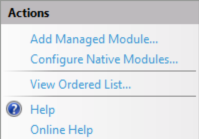
点击注册添加Sparx Systems的云服务模块。在下面的对话框中提供的路径,SSCSIISHttpLink.dll。
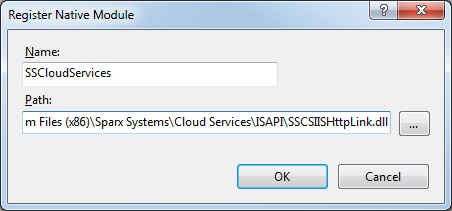
然后在你的网站,双击处理程序映射。

在操作列表中,找到添加模块映射并单击它。
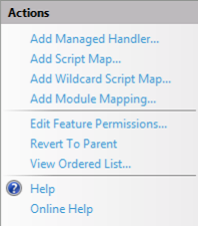
在下面的对话框,你需要处理的请求的路径SSCloudLink.sseap与您在上一步中添加的模块
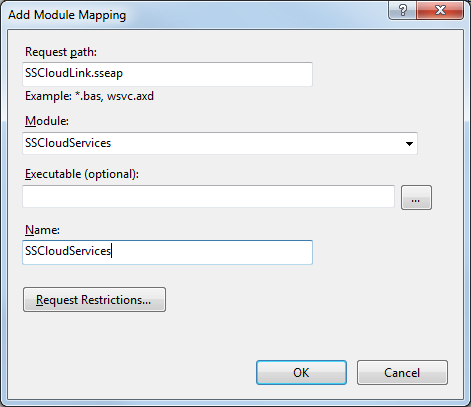
根据要求限制您将需要执行权限。
ISAPI 模块
要配置一个ISAPI模块,而不是HTTP模块,直接到你的网站处理程序映射列表。

在操作列表中,找到添加模块映射并单击它。

在下面的对话框,你需要处理SSCloudLink.sseap的路径请求, 选择IsapiModule和可执行选择SSCSIISIsapiLink.dll。 如下图所示。
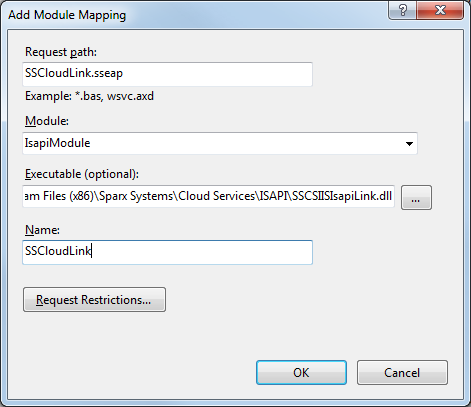
7.配置设置
含SSCSIISHttpLink.dll和SSCSIISIsapiLink.dll的路径,包含一个配置文件SSCloudLink.sseap。以管理员身份运行文本编辑器进行编辑。默认的内容是:
[cloud]
server=localhost
port=803
改变这些值来引用连接详细信息的服务器的管理端口。您现在应该能够连接到通过IIS服务器使用Enterprise Architect的模型。
8.附录
服务器配置文件示范
# Default port for all TCP connections to this service
# including management requests and connections routed
# through the ISAPI module.
# It is not recommended to expose this port outside of
# your private network.
SERVER_PORT=803
SERVER_PASSWORD=
# General server properties.
DBMAN_DEFAULTMAXSIMQUERIES=10
# Audit once every 4 hours
AUDIT_TIME_PERIOD=14400
TEMP_DIRECTORY=%SERVICE_PATH%\Temp
LOGGING_LEVEL=SYSTEM
LOGGING_DIRECTORY=%SERVICE_PATH%\Logs
LOGGING_FILECOUNT=3
LOGGING_FILESIZE=1048576
(
# Run simple http port to allow public access to our public api model
SERVER_PORT=80
# Warning: There is no security applied to this connection.
REQUIRE_SSL=0
# Provide the public api directly when accessing via http
DEFAULT_MODEL=public api
)
(
# https port running on the default https port, provided for our
# internal models
SERVER_PORT=443
REQUIRE_SSL=1
# Ensure all users have to log on to the server with credentials
# matching the requested model
MODEL_AUTHENTICATION=1
)



